
Ta technologia umożliwia użytkownikom dostęp do strony internetowej na serwerze terminali, za pomocą której można uzyskać listę sesji terminalowych lub aplikacji zdalnych dostępnych do zdalnego dostępu. Aby uzyskać dostęp do określonego zdalnego pulpitu lub aplikacji, użytkownik musi kliknąć odpowiednią ikonę na tej stronie, w wyniku czego sesja terminalowa lub aplikacja zdalna zostaną uruchomione i wyświetlone w systemie lokalnym.
Celem tego artykułu jest przegląd procedur instalacji i konfiguracji programu TS Web Access w systemie Windows Server 2008..
Zainstaluj funkcję TS Web Access Role
Zakładamy, że rola usług terminalowych systemu Windows Server 2008 jest zainstalowana i skonfigurowana..
Po skonfigurowaniu roli serwera terminali następnym krokiem jest dodanie roli TS Web do systemu. Access Service Możesz wykonać te czynności, uruchamiając przystawkę. System Kierownik i wybierając element Role w prawym okienku.

Aby dodać rolę TS Web Access, kliknij łącze Dodaj Rola Usługi i wybierz TS Web Access z listy usług. TS Web Access wymaga szeregu dodatkowych funkcji serwera 2008, po pierwsze wymagana jest rola serwera internetowego IIS. Dlatego w drugim oknie dialogowym pojawia się lista dodatkowych usług, które muszą być zainstalowane, aby TS Web Access działał poprawnie. Kliknij przycisk Dodaj Rola Usługi, a w kreatorze, który się uruchomi, zobaczysz, że rola IIS również zostanie zainstalowana. Podczas instalacji konieczne będzie ponowne uruchomienie systemu i ponowne zalogowanie się na tym samym koncie. W wyniku instalacji będziesz mieć rolę TS Web Access i wszystkie inne usługi od niej zależne.
Uzyskaj dostęp do strony dostępu do sieci TS
Przed pierwszym dostępem do strony internetowej TS Web Access należy zauważyć, że ta usługa korzysta z technologii JScript (implementacja JavaScript Microsoftu). W Internet Explorerze w wersji 7 i starszych obsługa JScript jest domyślnie wyłączona, więc do normalnego działania musisz włączyć Jscript lub, prościej, dodać serwer TS Web Access do listy zaufanych stron. Aby włączyć obsługę JScript, uruchom IE, otwórz menu Narzędzia i wybierz Internet Opcje (Opcje internetowe). W okno, które się pojawi wybierz zakładkę Bezpieczeństwo (Bezpieczeństwo) i kliknij Niestandardowe Ustawienia. W ustawieniach użytkownika przewiń w dół do bloku Aktywny Skrypty i włącz (Włącz). Zapisz zmiany i uruchom ponownie IE.
Po włączeniu JScript można uzyskać dostęp do strony TS Web Access, wpisując następujący adres URL na pasku przeglądarki:
http: // Server-2008ts / ts
Gdzie Serwer-2008ts - Jest to nazwa lub adres IP serwera z uruchomionymi usługami terminalowymi. Jeśli połączenie się powiedzie, przeglądarka zażąda nazwy użytkownika i hasła. Po zalogowaniu się do TS Web Access pojawi się strona z listą wszystkich aplikacji zdalnych dostępnych do użytku przez tego użytkownika (ustawienia RemoteApps dla TS Web Access są omówione w dalszej części tego artykułu oraz w osobnym poście):
Klikając kartę Zdalne Pulpit pojawi się formularz, który pozwala użytkownikowi na ustanowienie wirtualnej sesji z pulpitem dowolnego systemu, do którego ma on odpowiednie prawa dostępu:
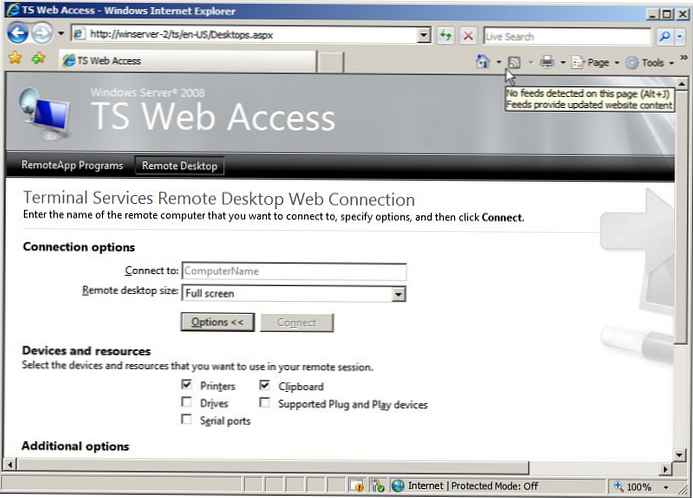
Konfigurowanie RemoteApps dla TS Web Access
Aby skonfigurować aplikacje, które można uruchomić ze strony TS Web Access w systemie Windows Server 2008, aplikacje te należy najpierw zainstalować do pracy z usługami terminalowymi, a następnie skonfigurować jako Remoteapps. Aby zainstalować aplikacje na serwerze terminali, zobacz artykuły zatytułowane Instalowanie aplikacji dla usług terminalowych systemu Windows Server 2008 i licencjonowania usług terminalowych. Aplikacje RemoteApps są konfigurowane za pomocą menedżera TS Zdalne Aplikacja, lubtrzask programy zdalne.msc. Po uruchomieniu menedżera jego interfejs będzie wyglądał następująco: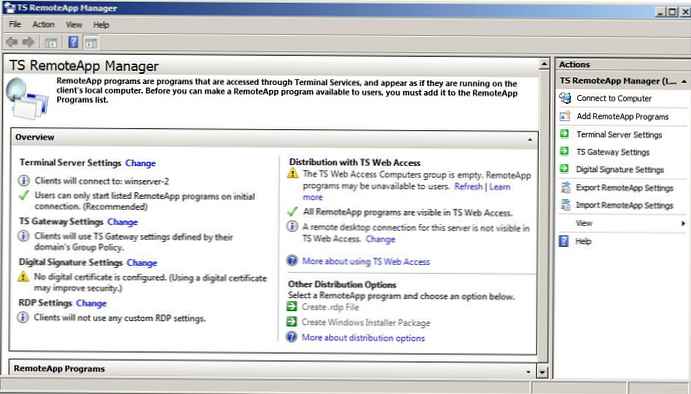
Aby skonfigurować aplikację jako RemoteApp, musisz kliknąć łącze Dodaj Remoteapp Programy w panelu Działania. Na ekranie pojawi się kreator. Remoteapp, zawierający listę aplikacji zainstalowanych na serwerze. Możesz wybrać jedną lub kilka aplikacji z listy, a następnie kliknąć przycisk Dalej:
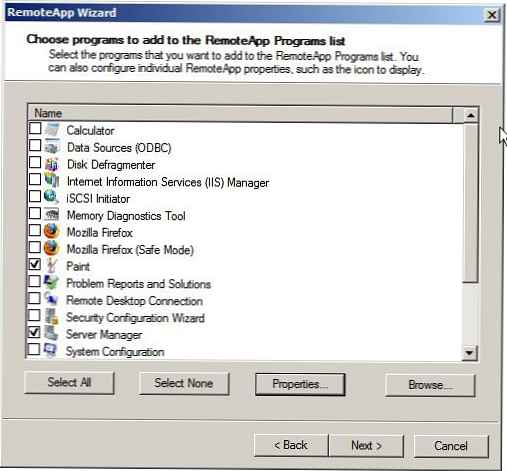
Ważne jest, aby nie zapominać, że każda aplikacja RemoteApps musi mieć możliwość publikowania w celu uzyskania dostępu przez TS Web Access. Dlaczego musisz wybrać żądaną aplikację, kliknij przycisk Właściwości a w oknie właściwości aplikacji RemoteApps zaznacz pole „Remoteapp jest dostępne przez TS Web Access„.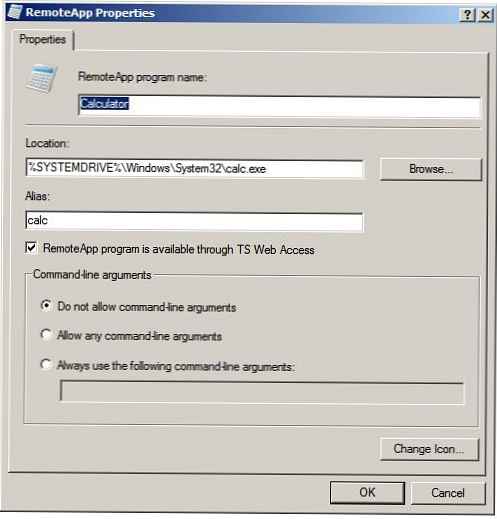
Naciśnij przycisk Okej, aby zamknąć okno dialogowe właściwości RemoteApp, a następnie w kreatorze kliknij przycisk Dalej i zakończ. Po wykonaniu tych kroków opublikowane aplikacje zostaną wyświetlone na liście. Programy trybu RemoteApp, jak poniżej: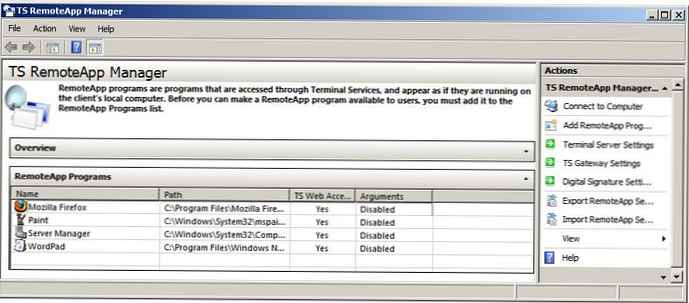
W rezultacie łącza do opublikowanych przez RemoteApp pojawią się na stronie TS Web Access, gotowe do uruchomienia przez zdalnych użytkowników. Gdy takie aplikacje są uruchamiane, pojawiają się w oknach na pulpicie klienta, tworząc wrażenie, że działa lokalnie zainstalowana aplikacja.











